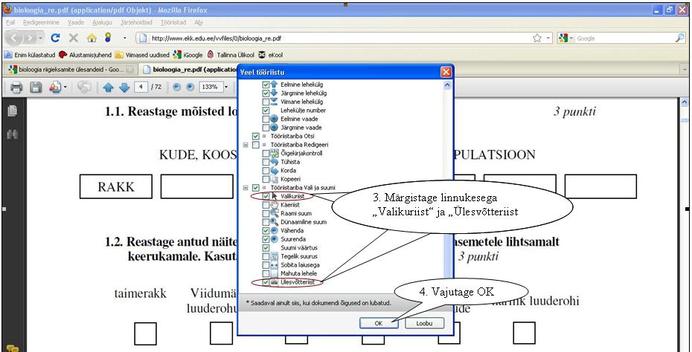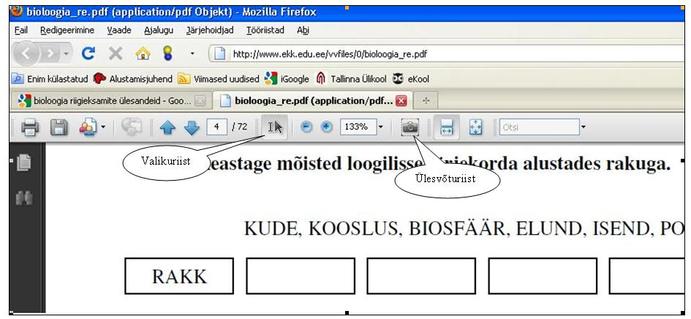Sisu kopeerimine PDF dokumentidest
Teksti ja graafika kopeerimiseks PDF failidest on vajalikud kaks tööriista:
- valikuriist (select tool)
- ülesvõturiist (snapshot tool)
Leidke mõni PDF formaadis fail kas oma arvutist või internetist ja avage see. Nüüd kontrollige, kas teie tööriistaribal on eelpoolnimetatud tööriistad olemas. Kui neid ei ole, tuleb need tööriistaribale tuua. Selleks klõpsake hiire paremat klahvi tööriistaribal. Avaneb rippmenüü, mille lõpus on valik "Veel tööriistu". Klõpsake sellel.
Järgnevalt avaneb tööriistade loend. Viimases alajaotuses "Vali ja suumi" märkige linnuke valikuriista (select tool) ja ülesvõtteriista (snapshot tool) ette ja vajutage OK.
Nüüd on teie töölaual juures kaks ikooni, mille abil saate kopeerida teksti ja graafikat.
Teksti kopeerimiseks PDF failist:
- Muutke valikuriista ikoon aktiivseks klõpsates sellel hiire vasaku klahviga.
- Hoidke all hiire vasakut klahv,i võtke blokki tekstiosa, mida soovite kopeerida.
- Viige kursor blokki võetud tekstiosale ja vajutage hiire paremat klahvi.
- Avanenud rippmenüüst valige "Kopeeri (Copy)".
- Avage tekstidokument (Word, OpenOffice vm).
- Viige kursor kohta, kuhu soovite kopeeritud teksti paigutada.
- Klõpsake hiire paremat klahvi ja avanenud menüüst valige "Aseta (Paste)". Sama saab ka valides ülamenüüst Redigeeri (Edit)> Aseta (Paste).
Graafika kopeerimiseks:
- Aktiveerige ülesvõtteriist, mille tulemusel muutub kursor väikeseks ristiks.
- Hoides all hiire vasakut klahvi, lohistage ristkülik ümber soovitud pildiala, mis kopeeritakse automaatselt.
- Avage oma tekstidokument ja nagu teksti kopeerimise puhul, valige "Aseta (Paste)".
Edasiseks teksti ja graafika töötlemiseks saate kasutada tekstitöötlusprogrammi võimalusi.
ÜLESANNE
Avage fail eksam-2009
Kopeerige ülesanne 4 (nii tekst kui graafika)
Postitage tulemus oma blogisse